Thông tin liên hệ
- 036.686.3943
- admin@nguoicodonvn2008.info

PivotTable dùng để phân tích dữ liệu từ một danh sách hay một bảng, giúp thu gọn dữ liệu theo nhóm dựa trên những thiết lập của người dùng. Và trong quá trình sử dụng Pivot Table thì việc cập nhật dữ liệu là thao tác cần thiết để dữ liệu trong dữ liệu trong Pivot Table cũng được cập nhật. Bài viết dưới đây sẽ hướng dẫn bạn các cách cập nhật dữ liệu trên Excel.
Tại giao diện trong Excel người dùng nhấn vào vùng dữ liệu Pivot Table, sau đó bạn nhấn tiếp vào tab PivotTable Analyze ở bên dưới.
Lúc này chúng ta sẽ nhìn thấy tùy chọn Refresh. Khi nhấn chọn vào người dùng sẽ có lựa chọn cập nhật dữ liệu gồm Refresh để cập nhật PivotTable đã chọn và Refresh All để cập nhật tất cả dữ liệu PivotTable trong file Excel này.
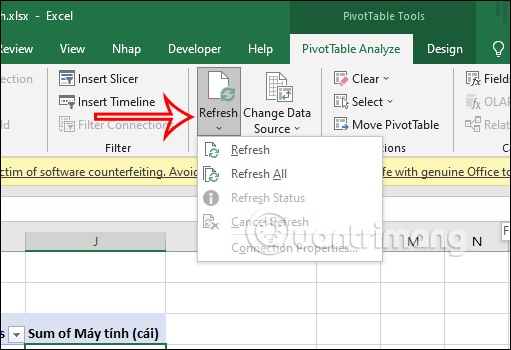
Ngoài ra bạn cũng có thể bôi đen toàn bộ dữ liệu Pivot Table Excel cần cập nhật dữ liệu rồi chuột phải chọn Refresh.
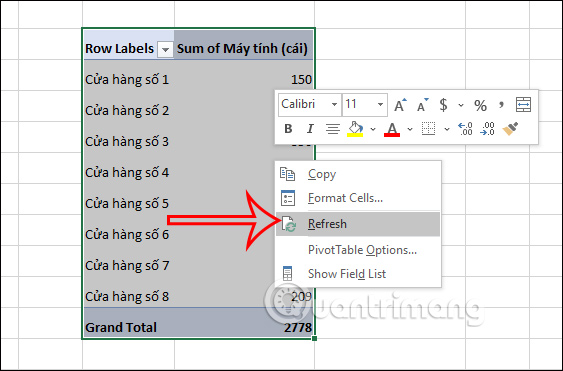
Bước 1:
Tại giao diện Excel chúng ta cũng nhấn vào PivotTable rồi nhấn tiếp vào PivotTable Analyze. Sau đó bạn nhìn xuống bên dưới nhấn vào Options > Options.
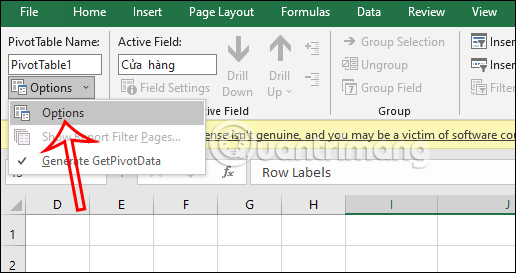
Bước 2:
Tiếp đến, người dùng nhấn vào mục Data rồi chọn tích chọn vào Refresh Data When Opening the File. Nhấn OK ở bên dưới để lưu lại thiết lập mới này. Như vậy sau mỗi lần mở file thì dữ liệu tại PivotTable tự động cập nhật.
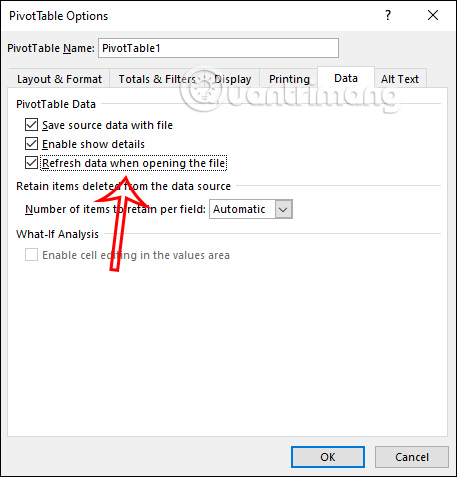
Khi update dữ liệu cho PivotTable thì có thể định dạng bảng thay đổi, chẳng hạn như thay đổi chiều rộng của ô. Trong trường hợp bạn muốn giữ định dạng thì nhấn Options > Options. Tiếp đến chuyển sang giao diện thiết lập dữ liệu, bạn nhấn vào tab Layout & Format rồi tích chọn Preserve Cell Formatting on Update. Tiếp đến tích chọn vào Autofit Column Widths on Update để tự động điều chỉnh kích thước ô sau khi update PivotTable.
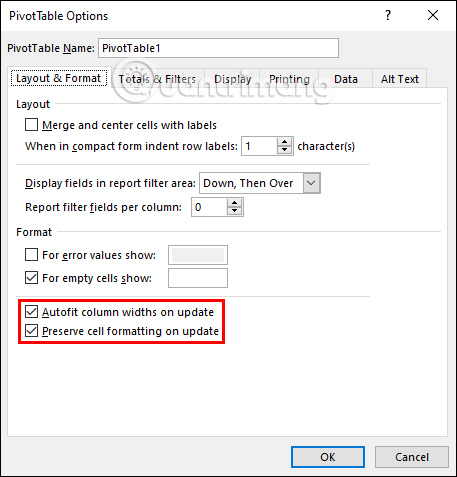
Nguồn tin: Quantrimang.com
Ý kiến bạn đọc
Những tin mới hơn
Những tin cũ hơn
 Những câu nói hay về sách, danh ngôn về việc đọc sách hay
Những câu nói hay về sách, danh ngôn về việc đọc sách hay
 Cách xóa Thư viện khỏi File Explorer trên Windows 11
Cách xóa Thư viện khỏi File Explorer trên Windows 11
 Những tính năng Windows 11 cơ bản Microsoft cần cải thiện
Những tính năng Windows 11 cơ bản Microsoft cần cải thiện
 Cách đổi thời gian chờ khóa màn hình Windows 11
Cách đổi thời gian chờ khóa màn hình Windows 11
 3 ứng dụng Microsoft ít được chú ý mà bạn nên sử dụng hàng ngày
3 ứng dụng Microsoft ít được chú ý mà bạn nên sử dụng hàng ngày
 50 câu ca dao, tục ngữ về đạo đức, đạo lý làm người hay và sâu sắc
50 câu ca dao, tục ngữ về đạo đức, đạo lý làm người hay và sâu sắc
 5 tiện ích quản lý mật khẩu trên Google Chrome
5 tiện ích quản lý mật khẩu trên Google Chrome
 Cách làm laptop cũ chạy nhanh ngay lập tức
Cách làm laptop cũ chạy nhanh ngay lập tức
 Foreign Key với Cascade Delete trong SQL Server
Foreign Key với Cascade Delete trong SQL Server
 Từ lời Bác dạy
Từ lời Bác dạy
 Ngày mai
Ngày mai
 Tha thứ có thực sự mang lại sự hạnh phúc
Tha thứ có thực sự mang lại sự hạnh phúc
 Mưa hạ
Mưa hạ
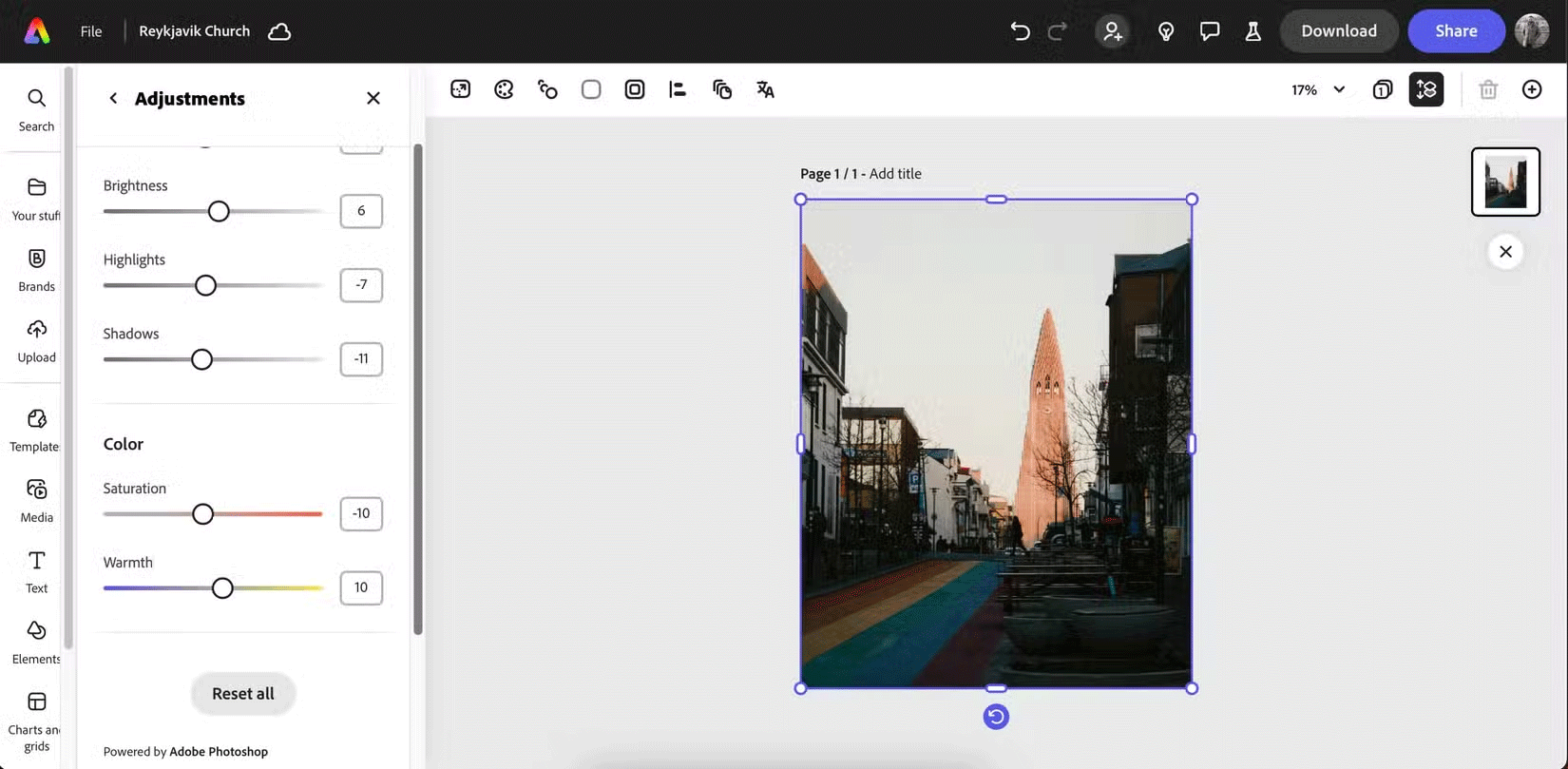 6 phần mềm chỉnh sửa ảnh miễn phí tốt nhất trên máy tính
6 phần mềm chỉnh sửa ảnh miễn phí tốt nhất trên máy tính
 Cách vô hiệu hóa Facebook nhưng vẫn dùng Messenger
Cách vô hiệu hóa Facebook nhưng vẫn dùng Messenger
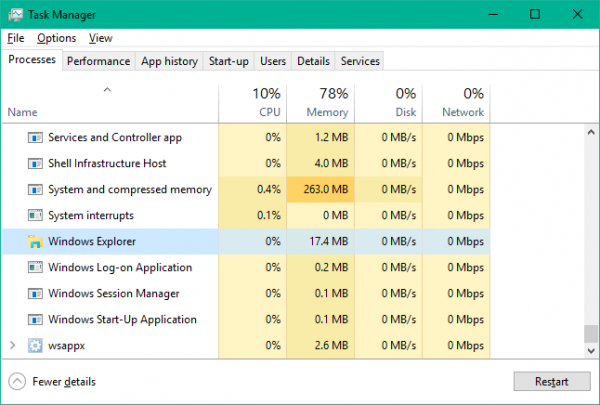 Một số cách sửa lỗi Start Menu trên Windows 10 ngừng hoạt động
Một số cách sửa lỗi Start Menu trên Windows 10 ngừng hoạt động
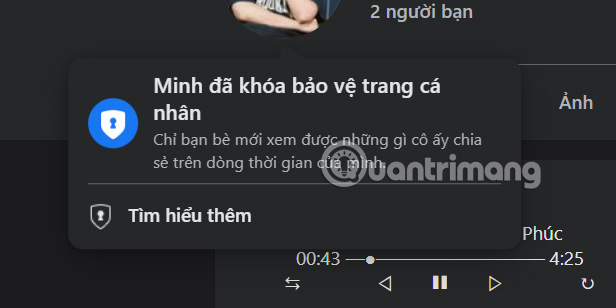 Cách khóa trang cá nhân Facebook không cho người lạ xem
Cách khóa trang cá nhân Facebook không cho người lạ xem
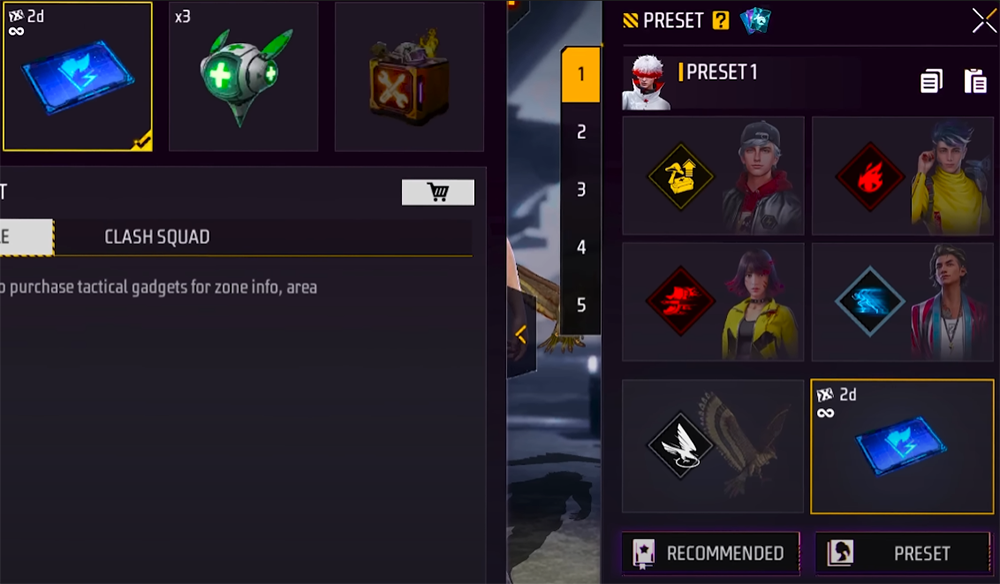 Toàn bộ phần thưởng, skin và bộ sưu tập mới Free Fire OB51
Toàn bộ phần thưởng, skin và bộ sưu tập mới Free Fire OB51
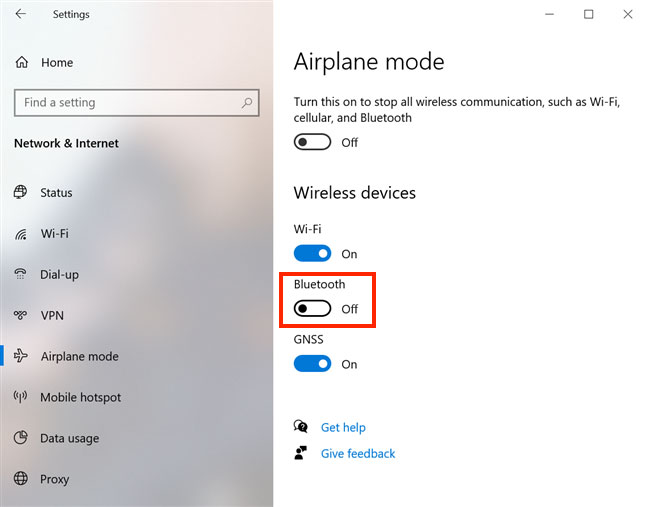 Tổng hợp các cách bật Bluetooth trên Windows 10/8/7
Tổng hợp các cách bật Bluetooth trên Windows 10/8/7
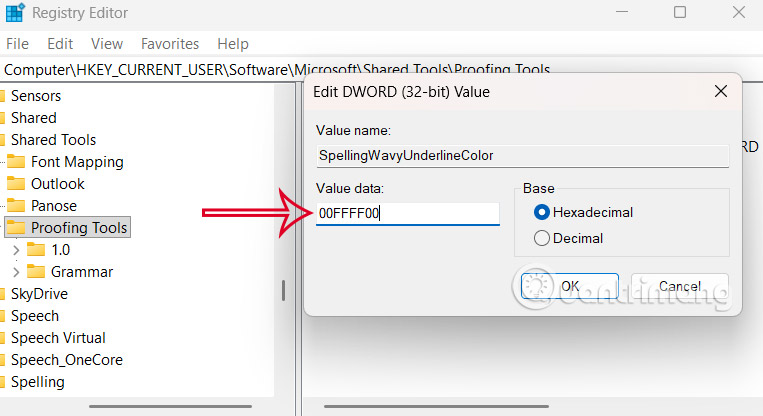 Cách đổi màu gạch chân kiểm tra chính tả Word
Cách đổi màu gạch chân kiểm tra chính tả Word
